 |
更改预览。激活此选项时,预览在图纸空间显示此表。 |
 |
显示有关列排序的提示。 |
 |
让您可以选择要在报表配置中管理的列。复选框与所需的字段相对应。您可以使用图标(箭头)来管理列。 |
 |
让您可以为行号添加列。 |
 |
让您可以添加新列。列属性对话框将打开,让您可以创建新列。数据库字段将自动添加到查询中。 |
 |
让您可以删除列。删除列对话框将打开,让您可以删除列。数据库字段将自动从查询中移除。 |
| 标题 |
表的第一行。标题包含表示数据类型的文本。使用电气工程支持的所有语言输入文本。 |
| 内容 |
存储在电气工程数据库中的数据字段。单击单元格以访问列属性。 |
| 转至 |
让您可以生成带数据的链接,例如设备的标注 ID 和电气工程(设备)中的元素。 |
| 宽度 |
输入列的宽度。 |
| 计算总和 |
此数据可选。您只能计算数字数据的总和。 |
| 打印垂直分离 |
取消选中此选项时,将移除两列之间的垂直行。 |
| 多行 |
当文本长度超过单元格长度时,如果激活此选项,则文本换行到多行。 |
| 标题对齐 |
让您可管理标题文本的对齐。 |
| 内容对齐 |
让您可管理内容文本的对齐。 |
| 合并行 |
如果数据具有相同值,则为其分组。 |
| 列表中重复显示 |
合并行时,后续列会在相同单元格中显示所有数据。如果激活此选项,则意味着您接受多次重复显示数据。 |
| 分隔符 |
当存在多个数据项时,无论其是否重复、互异或兼有,可使用字符作为分隔符。 |
| 值范围 |
当您合并行时,软件会将连续值作为合并行的范围列出,而不是列出范围中的每个单独值。要激活此选项,请在任意列中选择合并行。您可以同时为多列激活此选项。对于值范围,从列表中选择以下选项之一:
请考虑以下 BOM,在此示例中,已为 值范围选择 …。 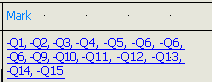 如果您选择 在列表中重复,软件会将这些值列出为: 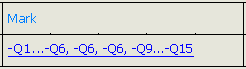 如果您清除 在列表中重复,软件会将这些值列出为: 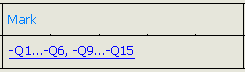 |